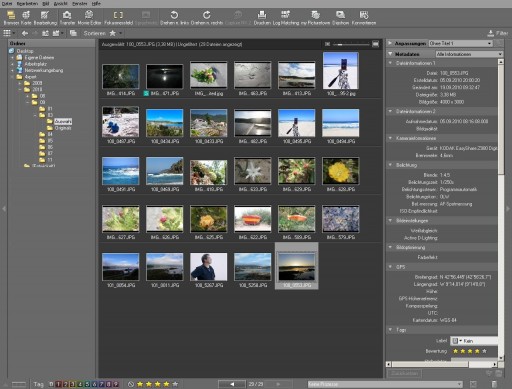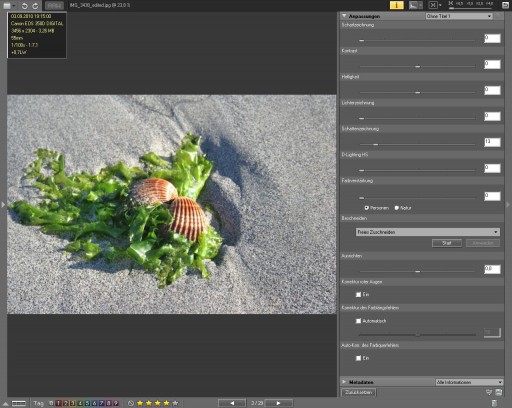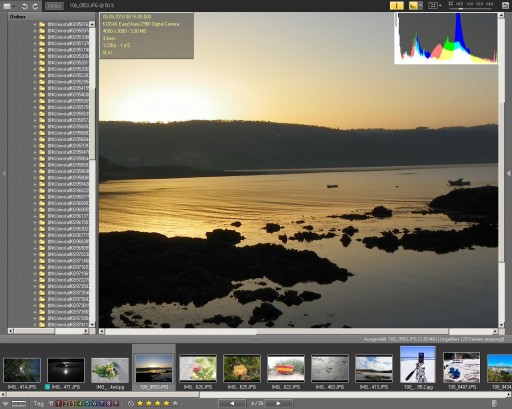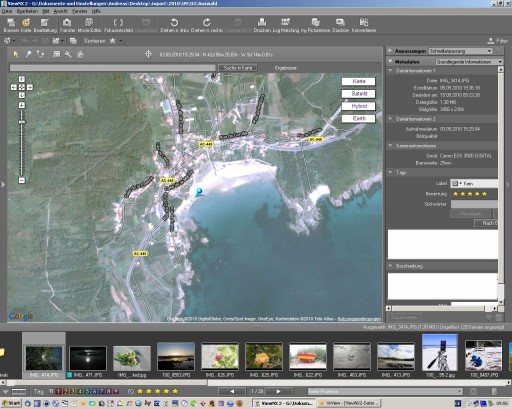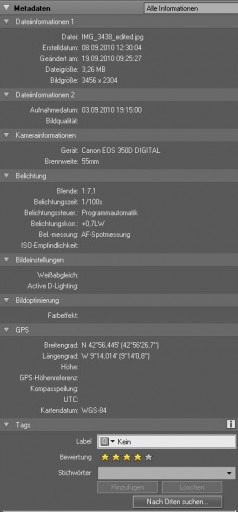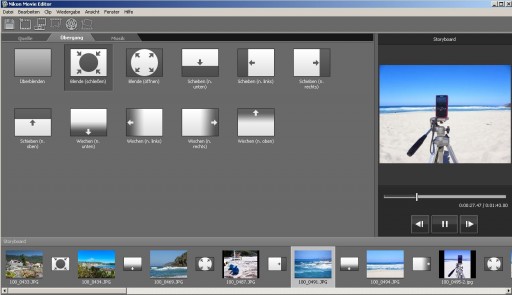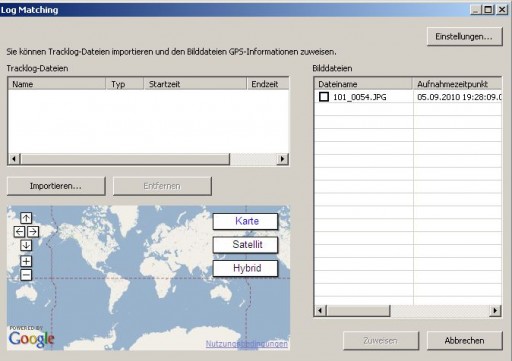Adobe Photoshop Lightroom © ist so ziemlich das beste was man für die Fotoverwaltung und Nachbearbeitung momentan bekommen kann, aber es geht auch preiswerter, sehr viel preiswerter sogar, nämlich kostenlos, Nikon hat mit der aktualisierten Version ViewNX 2 ein echtes Hammerprodukt herausgebracht das einen wirklich guten Workflow bietet und vom Design sowie der Funktionalität sehr stark an LightRoom erinnert.
Es liegt der Gedanke nahe, dass ViewNX 2 nur das NIKON Dateiformat bearbeitet, Jein .. denn ViewNX 2 kann auch JPEG und TIFF Dateien lesen und bearbeiten, einzig die RAW Entwicklung bleibt den Nikon eigenen NEF Dateitypen vorbehalten.
Das ist, aber wirklich zu verschmerzen denn ViewNX 2 bietet für die JPEG und TIFF Formate auch ausreichend Nachbearbeitungsmöglichkeiten, so richtig punkten kann die Software aber bei der Verwaltung der Fotos, die Bewertung und das Zuordnen zu Kategorien ist hier wirklich sehr gut gelöst auch die Verschlagwortung (TAGS zuordnen) ist einfach machbar.
Das Zuordnen von Geo Positionsdaten ist mit einer integrierten Weltkarte schnell erledigt, darüber hinaus finden wir auch eine Funktion, um die Geodaten, die mit einem GPS Tracker während der Fototour aufgenommen wurden automatisch den entsprechenden Bildern zuzuweisen.
Selbst das Erstellen eines Filmes aus Fotos und Videos ist mit einem eingebauten Video Editor möglich, das Drucken und das Konvertieren der Fotos beherrscht ViewNX ebenso.
Hier ist ein Überblick der Funktionen und Finessen:
- Software-Komplettpaket zur einfachen Foto- und Videobearbeitung.
- Intuitive Videobearbeitung mit positionsgenauem Schnitt. Speichert Video-Einzelbilder als Fotos, mischt JPEG-Dateien und Videoclips, verbindet beides mit kreativen Übergangseffekten und unterlegt Ihr Werk mit Musik.
- Drei anpassbare Arbeitsbereiche: schneller Wechsel zwischen Browser-, GeoTag- und Bearbeiten-Ansicht je nach Aufgabenstellung. Für zusätzlichen Komfort sorgt die Möglichkeit, jeden Arbeitsbereich auf zwei Monitore zu erweitern.
- Wichtigste Funktionen: unter anderem Beschnitt, Ausrichten und automatische Rote-Augen-Reduktion.
- Leistungsstarke Bildverbesserung: Optimiert die Aufnahmen mit Funktionen zum Einstellen von Schärfe, Kontrast und Helligkeit und Tools wie »Lichter«, »Schatten«, »D-Lighting« und »Farbintensivierung« (Sättigung).
- RAW-Bildverarbeitung (bzw. Nikon NEF) für präzise Kontrolle über das endgültige Bild. Spezielle RAW-Tools wie Belichtungskorrektur und Weißabgleich sorgen für optimale Ergebnisse.
- Vielfältige Druckoptionen: von Indexbildern bis zum Seitenfüllenden Bild. Erweiterte Optionen ermöglichen es, eine Kopf- oder Fußzeile hinzuzufügen bzw. eine Hintergrundfarbe auszuwählen.
- Umfangreiche Beschriftungs- und Bewertungsoptionen helfen beim Ordnen und Sortieren der Bilder.
- Funktioniert perfekt mit my Picturetown (Nikons Online-Fotodienst zum Speichern und Tauschen von Bildern):
Bilder sagen mehr als Worte, hier sind ein paar Screenshots:
Mein FAZIT: Wer noch keine Software zur Verwaltung und Nachbearbeitung seiner Digitalfotos besitzt, der kann hier bedenkenlos zugreifen, NIKON hat auch für Besitzer anderer Digitalkamera Marken ein funktionelles und sehr ergonomisches Tool gratis bereitgestellt, natürlich haben die Besitzer einer NIKON Digitalkamera die das hauseigenen NEF RAW Format beherrscht hier deutliche Vorteile, da VIEWNX nur dieses RAW Format versteht, aber wie bereits oben erwähnt, wer sich mit JPEG oder TIFF zufriedengeben kann der findet hier ein geniales und dazu auch noch kostenlos Programm für die Verwaltung und Nachbearbeitung seiner Fotos.
Das Programm ist auf der Webseite von Nikon (Anmerkung: Der Link führte ins Leere, da Nikon die ViewNX Software inzwischen nicht mehr bereitstellt (23.02.2024), ich habe daher den Link auf die Nikon NX Studio Software umgeleitet) zu finden, es gibt eine Windows- und eine MAC-Version, der Download ist 68.07 MB groß, Nikon bietet ViewNX in verschiedenen Sprachen an, auch in Deutsch.
Die Hard- und Softwarevoraussetzungen:
Windows
Betriebssystem Windows® 7 Home Basic/Home Premium/Professional/Enterprise/Ultimate
Windows Vista® Home Basic/Home Premium/Business/Enterprise/Ultimate (Service Pack 2)
Wiindows® XP Home Edition/Professional (Service Pack 3)
Falls Sie die 64-Bit-Version von Windows® 7 oder die 64-Bit-Version von Windows Vista® verwenden, findet der Betrieb in einer 32-Bit kompatiblen Systemumgebung statt.
CPU
Anzeigen, Wiedergabe und Bearbeiten von Fotos und Filmen (MotionJPEG): Intel® Celeron® / Pentium® 4 / Core™ Serie, 1,6 GHz oder höher
Wiedergabe und Bearbeiten von H.264 Filmen: Pentium D 3,0 GHz oder höher (während Wiedergabe)
Core™2 Duo 2,6 GHz oder höher (während Bearbeiten)
Arbeitsspeicher (RAM) Windows® 7 oder Windows Vista®: 1 GB oder mehr (1,5 GB oder mehr empfohlen)
Wiindows® XP: 512 MB oder mehr (1 GB oder mehr empfohlen)
Festplatte 500 MB oder mehr für Betriebssystemstart (1 GB oder mehr empfohlen)
Für die Installation des Betriebssystems: 50 MB oder mehr
Monitorauflösung Auflösung: 1024×768 Pixel (XGA) oder mehr
Anzeigenfarbe: 24-Bit-Farbe oder höher
Bei der Übertragung von Dateien mit Nikon Transfer 2
Schnittstelle: USB: Nur integrierte USB-Anschlüsse werden unterstützt.
Schließen Sie die Kamera direkt am Computer an, verwenden Sie kein Hub oder USB-Tastatur.
Unterstützte Kameras: USB: Nikon Digitalkameras, die MTP/PTP, PTP oder Mass Storage unterstützen.
Unterstützte Formate
Bilder im JPEG-Format (Exif 2.2 kompatibel)
Bilder im RAW- (NEF, NRW) und TIFF-Format, Filme, Sound-Dateien und Daten zur Staubentfernung, die mit Nikon Digitalkameras aufgenommen/erstellt wurden.
Bilder im RAW- (NEF, NRW), TIFF- (RGB) und JPEG- (RGB) Format und Filme im MOV-, AVI-, MPEG1- und WMV-Format, die mit Nikon-Anwendungen gespeichert wurden.
Sonstiges
Eine Internetverbindung ist erforderlich, um »Nikon Message Center 2«, die Funktion [Kartenansicht] und »my Picturetown« zu verwenden.
Um alle Funktionen nutzen zu können, benötigen Sie das Google Earth Plug-in, QuickTime 7 (oder höher) und DirectX 9 (oder höher).
Macintosh
Betriebssystem Mac OS® X (Version 10.4.11, 10.5.8, 10.6.4)
CPU
Anzeigen, Wiedergabe und Bearbeiten von Fotos und Filmen (MotionJPEG): Power PC G4 1 GHz oder höher / PowerPC® G5 / Intel® Core™ Serie / Intel® Xeon® Serie
Wiedergabe und Bearbeiten von H.264 Filmen: PowerPC® G5 Dual 2 GHz oder höher / Core™ Duo 2 GHz oder höher (während Wiedergabe)
Core™2 Duo 2,6 GHz oder höher (während Bearbeiten)
Arbeitsspeicher (RAM) 512 MB oder mehr (1 GB oder mehr empfohlen)
Festplatte 500 MB oder mehr für Betriebssystemstart (1 GB oder mehr empfohlen)
Für die Installation des Betriebssystems: 50 MB oder mehr
Monitorauflösung Auflösung: 1024×768 Pixel (XGA) oder mehr
Displayfarbe: 16,7 Millionen Farben oder mehr
Bei der Übertragung von Dateien mit Nikon Transfer 2
TESTUMGEBUNG:
IBM ThinkCentre Pentium IV 3 Ghz, 2 GB Ram
Windows XP SP 2Fotos 8 bis 12 Megapixel im JPEG Format
Testzeitraum: 5 Tage
und ab heute für immer 🙂Habe mir doch endlich LightRoom 5 gekauft 🙂
Abstürze oder sonstige Eigenheiten während des Tests: Keine